Hoe reset ik mijn iPhone? Bekijk deze tutorial

Het herstellen van uw iPhone kan een effectieve manier zijn om problemen op te lossen of een noodzakelijke actie uit te voeren voordat u uw telefoon verkoopt. Volg deze stappen om uw iPhone terug te zetten naar de fabrieksinstellingen en ervoor te zorgen dat alles in de best mogelijke staat verkeert.
Stap één: een back-up maken
Voordat u begint met het terugzetten van de fabrieksinstellingen op uw iPhone, is het belangrijk dat u een back-up van uw gegevens maakt. Zo weet u zeker dat er geen belangrijke informatie, afbeeldingen of documenten verloren gaan. Om een back-up van uw iPhone te maken, kunt u iCloud of iTunes gebruiken.
Back-up maken met iCloud:
- - Verbind je iPhone met een Wi-Fi-netwerk;
- - Klik op 'instellingen' en tik bovenaan op je naam;
- - Tik op ‘iCloud’ en vervolgens op ‘iCloud-back-up’;
- - Activeer de schakelaar ‘iCloud Backup’;
- - Klik ten slotte op 'Nu een back-up maken' om het back-upproces te starten;
iTunes-back-up:
- - Verbind je iPhone met je computer via een USB-kabel.
- - Open iTunes op uw computer.
- - Klik op het apparaatpictogram dat in de linkerbovenhoek van het iTunes-venster verschijnt.
- - Klik vervolgens in het tabblad 'Overzicht' op 'Nu back-uppen' in de sectie 'Handmatige back-up en herstel'.
Stap twee: Schakel Zoek mijn iPhone uit
Ja, u moet ‘Zoek mijn iPhone’ uitschakelen voor een soepel herstelproces.
Om Zoek mijn iPhone uit te schakelen, moet u de volgende stappen volgen:
- - Open de app Instellingen op je iPhone;
- - Klik vervolgens bovenaan op uw naam en vervolgens op “zoeken”;
- - Schakelt de iPhone Finder-toets uit;
- - Indien gevraagd; Voer uw Apple ID-wachtwoord in;
Stap drie: een fabrieksherstel uitvoeren
Nadat de back-up is voltooid, kunt u uw iPhone terugzetten naar de fabrieksinstellingen. Volg nu deze stappen om deze configuratie op de beste manier uit te voeren:
- - Open de instellingen van je iPhone;
- - Tik op ‘Algemeen’ en scroll naar beneden;
- - Klik op ‘Reset’ en vervolgens op ‘Inhoud en instellingen verwijderen’;
- - Voer indien gevraagd uw Apple ID of toegangscode in;
- - Bevestig ten slotte uw beslissing door op “iPhone wissen” te klikken.
Stap vier: stel uw iPhone in
Nadat u uw iPhone naar de fabrieksinstellingen hebt teruggezet, start de telefoon opnieuw op en verschijnt het woord 'Hallo' op het scherm. Volg de instructies op het scherm om uw apparaat in te stellen alsof het nieuw is. Of, als u dat liever heeft, kunt u de back-up die u in eerste instantie hebt gemaakt, herstellen.
Om uw iPhone te configureren, volgt u deze stappen:
- Accepteer ten slotte de algemene voorwaarden en voltooi de installatie.
Veelgestelde vragen over fabrieksinstellingen van de iPhone
Worden al mijn gegevens gewist als ik mijn iPhone herstel?
Ja. Zoals apps, instellingen, foto's en andere bestanden. Om te voorkomen dat u iets kwijtraakt, adviseren wij u een back-up te maken.
Kan ik mijn iPhone fabrieksinstellingen herstellen zonder een Macbook te gebruiken?
Ja, om dit te doen moet u op de app Instellingen op uw iPhone klikken, vervolgens op Algemeen en de optie 'Inhoud en instellingen wissen' kiezen.
Hoe lang duurt het om een iPhone te resetten?
Het kan tot 1 uur duren om de fabrieksinstellingen te herstellen, maar dit is afhankelijk van de hoeveelheid bestanden en gegevens die op uw iPhone zijn opgeslagen.
Wordt de iOS-versie verwijderd als ik de fabrieksinstellingen herstel?
Nee. Als u uw iPhone terugzet naar de fabrieksinstellingen, worden alleen uw gegevens en instellingen gewist. U kunt het apparaat daarna weer gebruiken alsof het de eerste keer is. Het uitvoeren van een fabrieksreset is ook nuttig als u uw iPhone te koop wilt zetten.
Kan ik een fabrieksreset annuleren nadat deze is gestart?
Dat is niet mogelijk. Zodra dit proces is gestart, kan het niet meer worden geannuleerd. Zorg er altijd voor dat u een back-up van uw gegevens maakt voordat u uw iPhone terugzet naar de fabrieksinstellingen.
Wordt mijn Apple ID verwijderd als ik de fabrieksinstellingen herstel?
Nee. Als u uw iPhone terugzet naar de fabrieksinstellingen, wordt uw Apple ID niet verwijderd. Wij waarschuwen u echter dat u ‘Zoek mijn iPhone’ moet uitschakelen en uitloggen bij iCloud voordat u dit proces start.

Na de lancering van de iPhone 16E heeft Apple aangekondigd welke smartphones in 2025 niet meer worden geproduceerd. Welke modellen dat zijn, leest u op de blog.

Koop nu een refurbished iPhone bij iServices en ontvang een 100% nieuwe batterij met 2 jaar garantie. Profiteer nu van deze kans!

Ontdek wanneer u uw iPhone-batterij moet vervangen en hoe iServices u daarbij kan helpen. Snelle en gegarandeerde vervanging van uw iPhone-batterij.